Sao lưu tự động
Các dữ liệu quan trọng trên di động như danh bạ, điện thoại, tài liệu, tin nhắn, ghi âm… có thể được sao lưu tự động bằng Samsung Cloud. Bạn có thể thực hiện theo những bước sau:
Bước 1: Vào Cài đặt – Tài khoản và sao lưu
Bước 2: Nhấn chọn Samsung Cloud
Bước 3: Chọn Sao lưu dữ liệu tại phần Sao lưu và khôi phục
Bước 4: Xác nhận các dữ liệu được khôi phục
Bước 5: Chọn Sao lưu
Bước 6: Chọn Đã xong khi quá trình sao lưu hoàn tất

Với các bước đơn giản này, quá trình sao lưu đã có thể hoàn tất và các nội dung tùy chỉnh sẽ được cập nhật trong Samsung Cloud.
Sao lưu Bộ sưu tập với OneDrive
Đối với các dòng Samsung Galaxy có hệ điều hành Android 10 thì người dùng có thể đồng bộ ảnh và video trong Bộ sưu tập của mình trực tiếp từ OneDrive. Các bước sao lưu với OneDrive cũng không quá khó khăn, hãy thực hiện các bước sau:
Bước 1: Chọn Bộ sưu tập - Chọn vào biểu tượng Nhiều hơn (3 dấu chấm dọc)
Bước 2: Mở Cài đặt - Chọn Đồng bộ
Bước 3: Kết nối tài khoản OneDrive và thực hiện các bước cài đặt Sao lưu hình ảnh và video có trong bộ sưu tập.
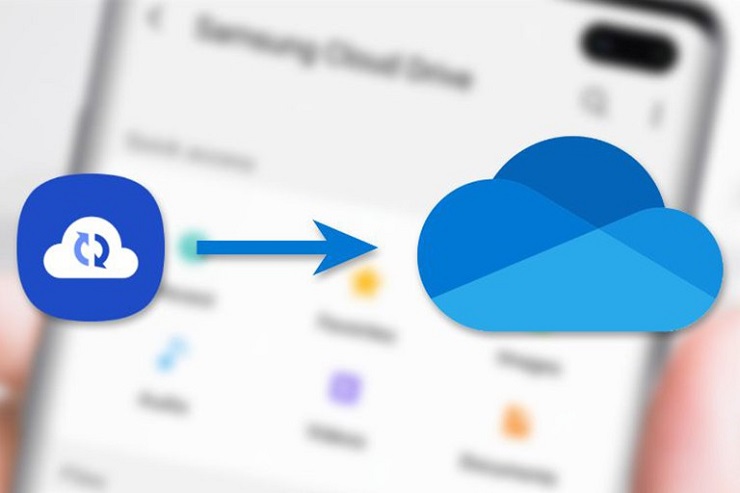
Sao lưu Samsung Galaxy đến máy tính
Đối với những dữ liệu như hình ảnh, video, âm nhạc được lưu trên điện thoại Samsung Galaxy, bạn hoàn toàn có thể sao lưu đến máy tính bằng cáp USB. Nhưng với những dữ liệu không kém phần quan trọng khác là tin nhắn văn bản, nhật ký cuộc gọi, lịch…thì không thể sao lưu vào máy tính bằng cách trên. Vì vậy người dùng phải sử dụng một ứng dụng để có thể sao lưu tất cả những thông tin trên vào máy tính một cách dễ dàng hơn. Hãy thực hiện các bước sau để có thể tiến hành sao lưu dữ liệu ngay bây giờ nhé!
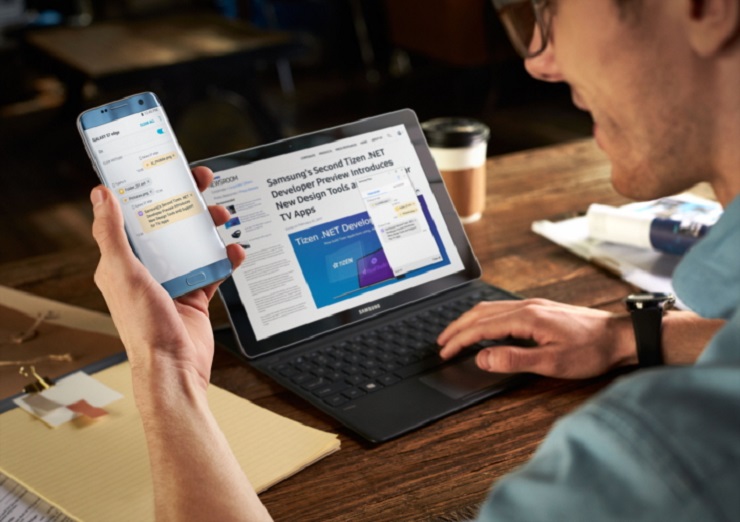
Bước 1: Chạy phần mềm Wondershare MobileGo đồng thời kết nối Samsung Galaxy bằng cách cáp USB vào khe máy tính. Như vậy Samsung Galaxy sẽ sớm xuất hiện trong cửa sổ chính của máy tính.
Bước 2: Chọn Sao lưu One - Click và tiến hành sao lưu cửa sổ bật lên. Tiếp tục chọn các nội dung mà bạn sẽ sao lưu và chọn Sao lưu.
Sao lưu Samsung Galaxy đến điện thoại khác
Sao lưu dữ liệu trên Samsung Galaxy đến một máy tính bảng hay điện thoại khác thì sẽ như thế nào nhỉ? Cách thực hiện như sau:
Bước 1: Sử dụng USB để kết nối hai thiết bị mà bạn cần sao lưu với nhau với máy tính. Phần mềm Wondershare sẽ phát hiện và mở hai thiết bị trên cửa sổ chính tương tự với cách sao lưu tài liệu từ điện thoại đến máy tính.

Bước 2: Chọn “Super Toolkit” trên cửa sổ chính. Tiếp theo hãy chọn “Điện thoại chuyển”. Khi một lời nhắc xuất hiện, hãy chọn “Điện thoại để điện thoại chuyển”. Ngay lập tức hai thiết bị sẽ được hiển thị bên cạnh. Sau khi kiểm tra các nội dung sao lưu thì bạn có thể chọn mục “Chuyển” để kết thúc quá trình sao lưu.
Với những thông tin này, Di Động Hàn hy vọng bạn có thể hiểu thêm cách sao lưu dữ liệu trên các dòng Samsung Galaxy và thực hiện chúng một cách đơn giản và nhanh chóng nhất. Nếu cần bất cứ thông tin gì về các thao tác trên điện thoại, hãy tìm đến Di Động Hàn để nắm được các thông tin chuẩn nhất nhé!
Xem thêm: Có nên sử dụng sạc pin dự phòng cho điện thoại Samsung hay không?



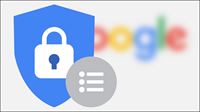

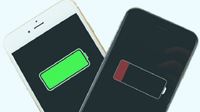






















Bình luận